Shadow Defender ย้อนคืนระบบใหม่ทุกครั้งที่เปิดเครื่อง เมื่อเครื่องพิวเตอร์ที่ใช้งานส่วนรวม มีคนใช้งานหลายคน ทุกคนพร้อมจะเปลี่ยนรูปภาพหน้าจอ และตั้งค่าต่างๆ ให้เป็นของตัวเอง ติดตั้งโปรแกรมหรือเกมส์ลงไปได้ในเครื่องนั้นๆ แค่คิดก็บันเทิงแล้ว
แต่ถ้าต้องการให้ทุกครั้งที่เปิดเครื่องใหม่แล้วเป็นระบบใหม่เหมือนตอนที่ลงโปรแกรมใหม่ แนะนำให้ติดตั้งโปรแกรม Shadow Defender ไว้ใช้งาน แม้ว่าเราจะลบไฟล์ทิ้ง ลบไอคอนที่หน้าจอ เปลี่ยน Wallpaper ตั้งค่าต่างๆ ไว้ แต่เมื่อปิดและเปิดเครื่องใหม่ มันจะกลับมาเหมือนเดิมเหมือนตอนลงโปรแกรมใหม่ๆ แนะนำสำหรับเครื่องในห้องบริการอินเตอร์เน็ต ห้องเรียนคอมพิวเตอร์ หรือแม้กระทั่งเครื่องใช้ส่วนตัว
Shadow Defender มีจุดเด่นในเรื่องของการที่เราสามารถกำหนดได้ว่าจะให้โปรแกรมย้อนคืนระบบของ ฮาร์ดดิสก์ทั้งลูก หรือทั้งพาร์ติชั่น แต่สามารถกำหนดได้ว่าให้ยกเว้นบางโฟลเดอร์ไม่ต้องให้มีการย้อนคืนได้ ในการนำมาใช้งาน แนะนำให้ล็อกทั้ง Drive C: แต่เลือกปลดล็อกที่โฟลเดอร์ Document เพื่อเอาไว้บันทึกข้อมูลก็ได้ โฟลเดอร์ไหนที่เลือกไม่ล็อก ข้อมูลจะไม่หาย
หลังจากดาวน์โหลดโปรแกรมและติดตั้งเรียบร้อยแล้ว เรามาทำความรู้จักกับเมนูแต่ละตัวของโปรแกรมกันครับ
1. System Status: จะบอกรายละเอียดและความจุต่างๆของแต่ละไดรว์ และสามารถตรวจสอบได้ว่าแต่ละไดรว์มีการตั้งค่าการป้องกันไว้บ้างหรือยัง ถ้ามีข้อความระบุว่าเป็น Normal Mode จะหมายถึงว่าไดรว์นั้นๆยังไม่มีการตั้งค่าป้องกัน แต่ถ้าตั้งค่าป้องกันไว้จะเปลี่ยนสถานะเป็น Shadow Mode และรายละเอียดที่เหลือจะเป็นการบอกรายละเอียดเกี่ยวกับความจุทั้งหมดของ ไดรว์, เนื้อที่ที่ถูกใช้งานไป, และเนื้อที่ที่จะต้องเสียไปในการตั้งค่าเป็น Shadow Mode สำหรับแบ็คอัพไฟล์ระบบต่างๆ
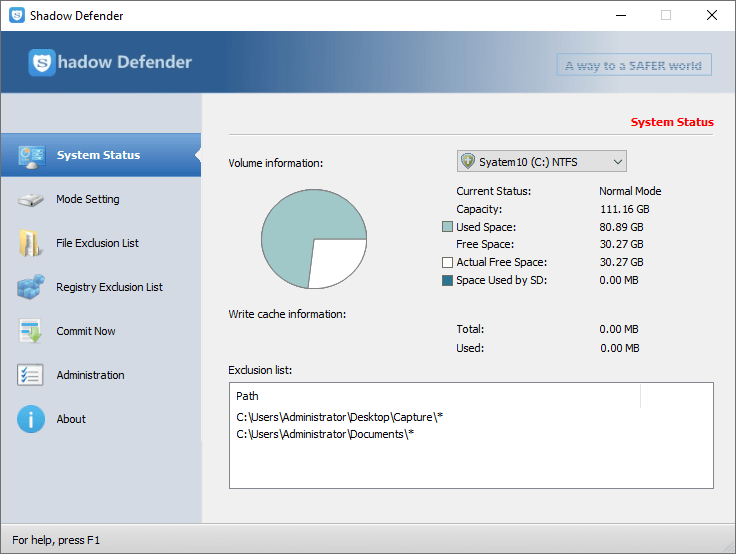
2. Administration: ไว้สำหรับแก้ไขการทำงานของตัวโปรแกรมว่าจะให้มีการโชว์หรือซ่อนไอคอนไว้ใน System Tray, กำหนดรหัสผ่านให้กับตัวโปรแกรมเพื่อป้องกันไม่ให้บุคคลที่ไม่ได้รับอนุญาต เข้ามาเปลี่ยนแปลงแก้ไขก่อนเรียกใช้งานปุ่ม Commit Now ได้ด้วยครับ ซึ่งถ้าบุคคลนั้นหรือเราเองถ้าจะเรียกใช้งานปุ่มนี้จะต้องใส่รหัสผ่านยืนยัน การใช้งานเสียก่อน
ตั้งค่าตามรูป
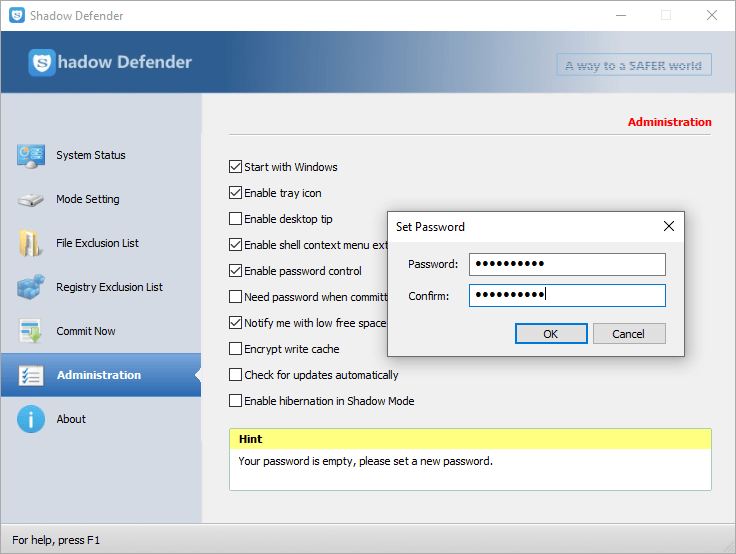
3. Exclusion List: สำหรับกำหนดค่าเพื่อเป็นการยกเว้นบางไฟล์หรือบางโฟลเดอร์ให้สามารถทำการแก้ไขค่าได้ตลอดเวลาในไดรว์ที่มีการป้องกัน แต่จะไม่ป้องกันการย้อนคืนสำหรับโฟลเดอร์นั้นๆเพื่อให้มีการเปลี่ยนแปลงของข้อมูลได้ตลอดเวลา โดยเมื่อกำหนดค่าโปรแกรมไม่ให้มีการป้องกันไฟล์หรือโฟลเดอร์ที่ต้องการแล้ว ให้กดปุ่ม Apply เพิ่มเริ่มการทำงานได้เลยครับ
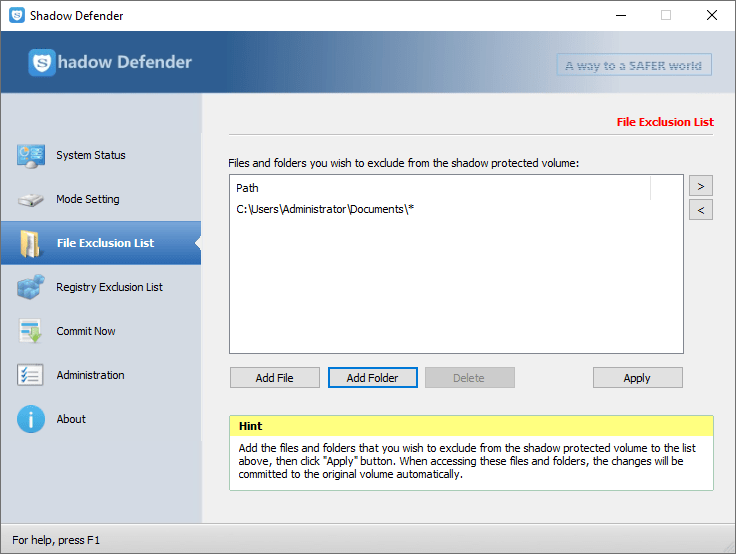
4. Commit Now: สำหรับตัวเลือกนี้ ถ้าหากท่านต้องการอัพเดตข้อมูล, ไฟล์ หรือโฟลเดอร์บางตัวเพิ่ม หากมีการย้อนคืนระบบไฟล์หรือโฟลเดอร์เหล่านี้จะยังอยู่ดีเหมือนเดิมไม่มีการเปลี่ยนแปลงใดๆด้วยครับ
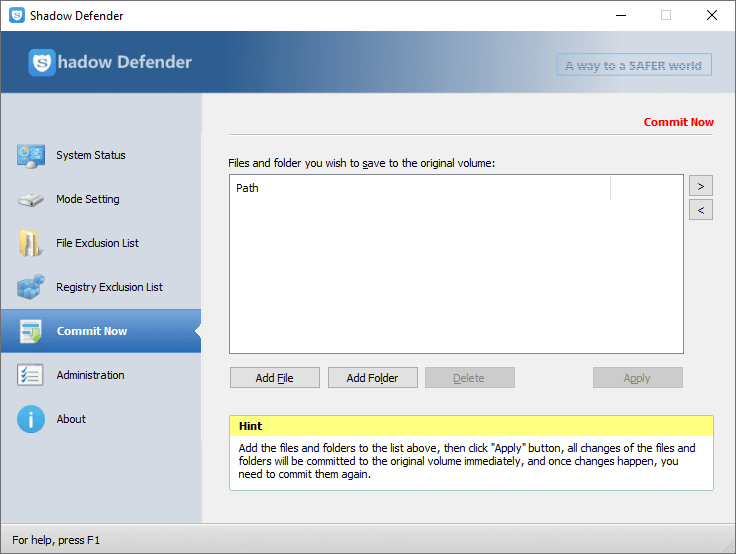
5. Mode Setting: เราสามารถเลือกได้ว่า ต้องการให้ไดรว์ใดบ้างมีการป้องกันเอาไว้ โดยคลิกเครื่องหมายถูก ✓ หน้าไดรว์ที่ต้องการ แล้วสั่งให้โปรแกรมเริ่มการทำงาน โดยกดที่ปุ่ม Enter Shadow Mode ได้ทันที
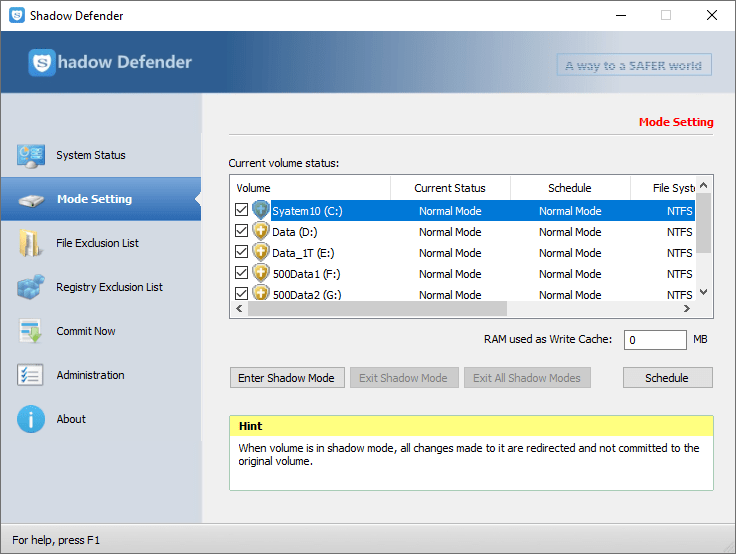
และเมื่อคลิกปุ่ม Enter Shadow Mode ตัวโปรแกรมจะถามว่า
Enter Shadow Mode on Boot: ถ้าเลือกหัวข้อนี้ไม่ว่าเราจะรีสตาร์ทเครื่องใหม่หรือเปลี่ยนแปลงไฟล์อะไร หลังจากนี้ระบบจะย้อนกลับไปเป็น Shadow Mode เหมือนเดิม จนกว่าจะมีการสั่งยกเลิกด้วยตัวเลือก Exit Shadow Mode นั่นเอง (แนะนำให้เลือก)
Exit Shadow Mode on shutdown: ถ้าเลือกใช้งานหัวข้อนี้เมื่อทำการรีสตาร์ทเครื่องแล้วเข้าระบบใหม่ โปรแกรมจะถูกตั้งค่าให้ไม่มีการป้องกันไว้เหมือนเดิม

หลังจากเลือก Drive ที่จะป้องกันแล้ว รูปโล่ที่โปรแกรม ที่และ Taskbar จะเปลี่ยนจากสีเหลือง เป็นสีน้ำเงิน แสดงว่าโปรแกรมทำการป้องกันแล้ว
สำหรับการยกเลิกบางไดรว์ หรือทุกๆไดรว์ออกจากการป้องกัน เราสามารถยกเลิกเฉพาะไดรว์ (Exit Shadow Mode) หรือยกเลิกทุกๆไดรว์ (Exit All Shadow Mod
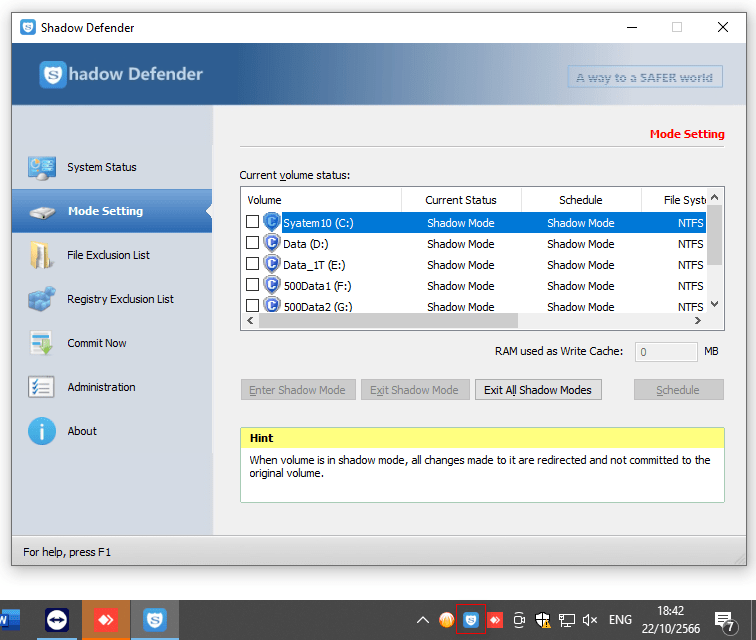
ตัวเลือกในการยกเลิกการป้องกัน
Exit Shadow Mode สำหรับบางไดรว์ ถ้าหากต้องการให้มีการเปลี่ยนแปลงแก้ไขไฟล์หรือโฟลเดอร์ต่างๆและExit All Shadow Modes สำหรับเลือกทุกไดรว์จาก Shadow Mode ไปเป็น Normal Mode ถ้าต้องการให้มีการเปลี่ยนแปลงแก้ไขไฟล์หรือโฟลเดอร์ของทุกๆไดรว์ แล้วจะมีหน้าต่างถาม
– Exit Shadow Mode and reboot now: ให้ยกเลิก Shadow Mode แล้วรีสตาร์ทระบบทันที (แนะนำให้เลือก)– Exit Shadow mode and shutdown now: ให้ยกเลิก Shadow Mode แล้วชัตดาวน์ระบบทันที
– Reboot or shutdown later: สั่งให้โปรแกรมรอเปลี่ยนโหมด Shadow Mode ไปเป็น Normal Mode ในภายหลัง อาจจะเนื่องจากต้องการแก้ไขส่วนต่างๆของระบบเสียก่อน
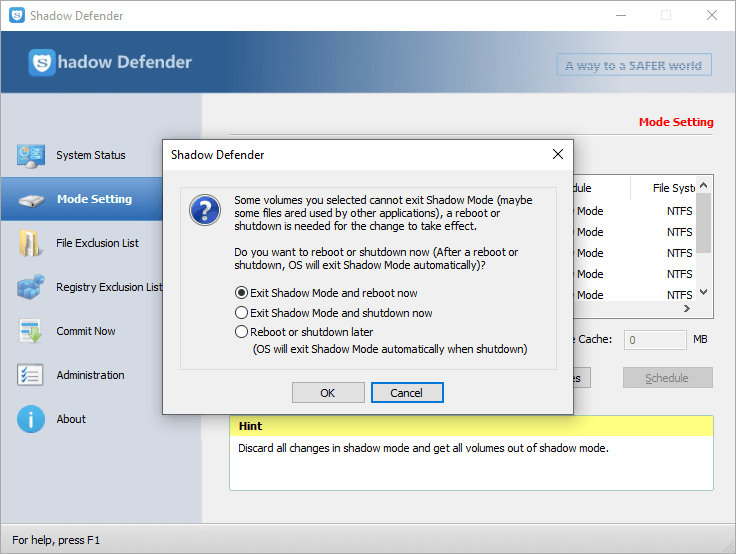
**** ข้อสังเกต ถ้าโลโก้โปรแกรมที่ Taskbar เป็นสีเหลือง แสดงว่า ไม่มีการป้องกันไดรว์ใดใด ****

ขอให้สนุกกับการใช้งานโปรแกรมกันนะคร้าบ
Cr. : https://www.varietypc.net




